OS X Mavericks của Apple hiện có sẵn miễn phí từ Mac App Store và nếu hệ thống của bạn đáp ứng các yêu cầu tối thiểu thì bạn có thể cân nhắc cài đặt nó. Tuy nhiên, bạn có thể lo lắng về việc bạn có cần chuẩn bị máy Mac để nâng cấp hay không.
Kiểm tra thông số kỹ thuật
Đầu tiên, yêu cầu thực sự duy nhất để nâng cấp là đảm bảo hệ thống của bạn đáp ứng các yêu cầu hệ thống tối thiểu để chạy Mavericks. Nếu máy Mac của bạn có thể chạy OS X Mountain Lion thì nó sẽ chạy Mavericks và trong thông báo ngày hôm nay, Apple đã nhắc lại điều này bao gồm iMac giữa năm 2007, MacBook Air từ cuối năm 2008 và Mac Mini từ đầu năm 2009. Ngoài ra, hãy ghi nhớ App Store sẽ kiểm tra tính tương thích của hệ thống, vì vậy nếu bạn có thể tải xuống hệ thống của mình mà không gặp lỗi, thì nó sẽ cài đặt tốt.
Xóa các vấn đề hiện có
Tiếp theo, đảm bảo hệ thống của bạn không gặp phải bất kỳ sự cố lớn nào, bao gồm đóng băng hoặc treo ứng dụng thường xuyên hoặc toàn bộ hệ thống hoặc không thể đăng nhập vào tài khoản người dùng, bật dịch vụ chia sẻ hoặc thiết lập kết nối phần cứng với các thiết bị ngoại vi hoặc mạng. Đôi khi những điều này có thể chỉ ra sự cố phần cứng, nhưng mặt khác có thể gợi ý các lỗi cấu hình phần mềm có thể di chuyển với hệ thống trong quá trình nâng cấp. Trên thực tế, phần mềm hệ điều hành có thể làm rõ một số vấn đề này, nhưng có thể đảm bảo hơn khi cài đặt HĐH mới qua cấu hình hệ thống làm việc đã biết.
Chạy các thói quen bảo trì cơ bản
Một bước khác để xem xét là chạy một vài thói quen bảo trì trên ổ cứng của bạn trước khi cài đặt. Ở những điều cơ bản nhất, hãy khởi động lại hệ thống vào Chế độ an toàn và sau đó sử dụng Disk Utility để kiểm tra lỗi ổ cứng. Nếu phát hiện thấy sự cố, sau đó khởi động lại vào phân vùng OS X Recovery HD (giữ Command-R sau khi nghe tiếng chuông khởi động khi khởi động) và chạy các thói quen sửa chữa của Disk Utility ở đó. Mặc dù bạn có thể chạy một thói quen bảo trì chung đầy đủ bằng cách sử dụng các công cụ của bên thứ ba để xóa bộ nhớ tạm thời của hệ thống và các tệp tạm thời, cùng với việc đặt lại PRAM và SMC trên hệ thống, các bước này thường không cần thiết để chuẩn bị hệ thống nâng cấp.
Cập nhật phần mềm của bên thứ ba
Một bước chuẩn bị khác thường bị bỏ qua là đảm bảo rằng phần mềm bên thứ ba của bạn được cập nhật đầy đủ. Nếu bạn thường xuyên sử dụng các công cụ và tiện ích cụ thể, hãy nhớ kiểm tra với nhà phát triển về khả năng tương thích với Mavericks trước khi bạn nâng cấp hệ điều hành của mình. Tất cả quá thường xuyên, mọi người nâng cấp hệ thống của họ chỉ để thấy rằng các chương trình của họ hiện không tải hoặc thường xuyên bị sập, chỉ vì chúng chưa được cập nhật. Điều này đúng với các công cụ nhỏ được phát triển độc lập và cũng cho các tiêu đề phần mềm lớn, vì vậy hãy chắc chắn khởi chạy các chương trình này và chạy trình cập nhật phần mềm hoặc truy cập trang web dành cho nhà phát triển của chúng và đảm bảo các bản cập nhật có sẵn tương thích với Mavericks.
Sao lưu
Cuối cùng, điều quan trọng nhất bạn có thể làm trước khi nâng cấp là sao lưu hệ thống của mình bằng giải pháp sao lưu hoàn toàn có thể phục hồi như Time Machine của Apple hoặc công cụ nhân bản hệ thống của bên thứ ba. Các tùy chọn này sẽ đảm bảo bạn có thể khôi phục hệ thống của mình như hiện tại nếu có gì đó không ổn trong quá trình nâng cấp. Ngoài ra, có một bản sao lưu cho phép bạn tùy ý thực hiện cài đặt sạch OS X Mavericks và sau đó di chuyển dữ liệu và chương trình của bạn từ bản sao lưu, thay vì chỉ cài đặt Mavericks qua cài đặt hiện tại.
Mặc dù bạn có thể gắn bất kỳ ổ cứng ngoài nào đủ lớn để chứa dữ liệu của mình và sao lưu hệ thống của bạn với nó, hãy cân nhắc sử dụng ít nhất hai bản sao lưu. Đối với một người bạn có thể sử dụng Time Machine, và sau đó là một công cụ nhân bản cho lần thứ hai, hoặc thậm chí tạo hai bản sao hoặc hai bản sao lưu Time Machine. Dù bằng cách nào, sao chép các bản sao lưu sẽ đảm bảo dự phòng trong trường hợp một ổ đĩa sao lưu không thành công vào thời điểm quan trọng cần thiết.
Khi các bản sao lưu của bạn được thực hiện, đã hoàn thành bảo trì và yêu cầu hệ thống, tiếp theo hãy chắc chắn rút các bản sao lưu khỏi hệ thống của bạn để tránh chúng bị giả mạo trong quá trình cài đặt HĐH, sau đó tải xuống và cài đặt Mavericks từ Mac App Store.

Câu hỏi? Bình luận? Có cách khắc phục? Gửi chúng dưới đây hoặc e-mail cho chúng tôi!
Hãy chắc chắn kiểm tra chúng tôi trên Twitter và.

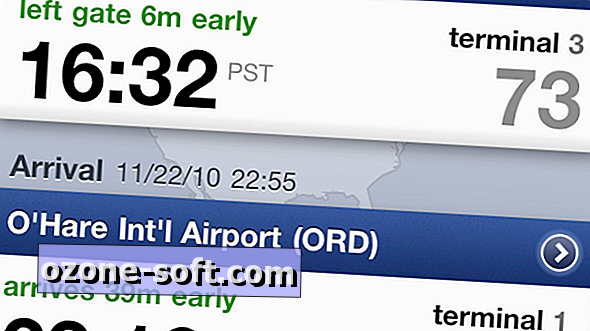











Để LạI Bình LuậN CủA BạN